Kako dodati titlove na Blu-ray ISO datoteke
Titl filma bitan je da bi ljudi razumjeli filmsku radnju ili naučili strane jezike. Ali kad reproducirate svoje Blu-ray ISO datoteke i utvrdite da nema titla ili je titl netočan, radije razmislite o dodavanju odgovarajućeg vanjskog titla svojim ISO datotekama. Ne brinite, mi ćemo vam pokazati kako to učiniti dodajte titlove Blu-ray ISO datotekama bez gubitka kvalitete na ovom postu.
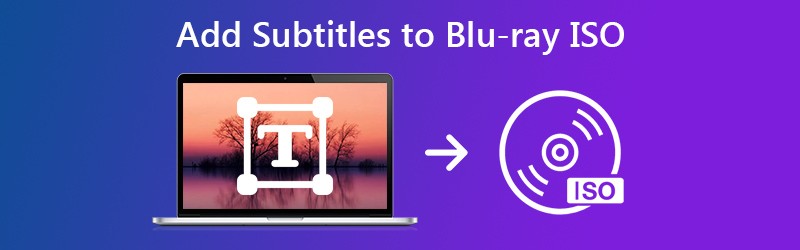

Dio 1. Kako dodati datoteku titla u Blu-ray ISO datoteku zadržavanjem izvornog izbornika
Da biste datoteku podnaslova umetnuli u Blu-ray ISO datoteku, ovdje vam toplo preporučujemo da je koristite Vidmore DVD Creator da biste dodali vanjski TF, SRT, SMI, TXT, SSA, RT, JSS, AQT, JS, ASS ili VTT podnaslov u Ultra HD Blu-ray ISO datoteku ili zamijenili izvorne titlove drugim koji vam se sviđa. Možete pregledati film sa titlovima u softveru, a zatim postaviti vrijeme odgode za sinkronizaciju dodanih titlova s videozapisom.
- Dodajte visokokvalitetne titlove, audio zapis na Blu-ray / DVD disk / mapu / ISO datoteku.
- Stvorite DVD ili napravite Blu-ray iz različitih video formata.
- Prilagodite svoj DVD besplatnim predlošcima izbornika.
- Pregledajte svoje DVD filmove prije snimanja na DVD / Blu-ray s ugrađenim uređajem za reprodukciju.
Koraci za dodavanje titlova na Blu-ray ISO
Korak 1. Besplatno preuzmite i instalirajte Vidmore DVD Creator na svoje računalo.
Korak 2. Pokrenite ovaj DVD Creator na računalu. Dodajte Blu-ray ISO datoteke u ovaj program.

3. korak. Pronađite i kliknite Moćni alati u gornjem desnom kutu za ulazak u prozor za uređivanje. Ovdje možete pronaći dva dijela: Video alati i Alati za poglavlja. Za dodavanje titlova u Blu-ray ISO datoteke odaberite Uređivanje podnaslova opcija pod dijelom Video Tools.

4. korak. Zatim ćete ući u prozor za uređivanje titlova. Ovdje uklanjate izvorni titl i odabirete dodavanje novog UTF, SRT, SMI, TXT, SSA, RT, JSS, AQT, JS, ASS ili VTT titla na temelju vlastitih potreba. Štoviše, možete prilagoditi prozirnost, položaj i kašnjenje titla.
Kada u svoju Blu-ray ISO datoteku ugradite vanjske titlove, kliknite Prijavite se i dobit ćete ISO datoteku s novim titlom.
Ne zaboravite preuzmi titlove prvo prije nego što ga dodate u ISO datoteke.

Dio 2. Kako dodati titlove na Blu-ray ISO dok kopirate Blu-ray ISO datoteku u video
Kada kopirate Blu-ray ISO datoteku u digitalni video format, u Blu-ray ISO datoteku možete umetnuti i podnaslov. Vidmore Blu-ray čudovište je svestran Blu-ray na video ripper koji bez napora može ugraditi datoteke titlova u vašu Blu-ray ISO datoteku. Također može pretvoriti Blu-ray disk / mapu / ISO datoteku u razne video formate, kao što su MP4, MOV, AVI, FLV i drugi.
- Pretvorite i kopirajte Blu-ray disk / mapu / ISO datoteku u različite formate medijskih datoteka.
- Podržava širok raspon audio i video datoteka, uključujući 4K video datoteke.
- Pružite osnovne značajke za uređivanje videozapisa za Blu-ray, poput titlova, zvučnog zapisa, obrezivanja, efekta itd.
- Izdvojite videozapise s komercijalnih Blu-ray diskova / mapa / ISO datoteka bez ograničenja regije.
Korak 1. Instalirajte najnoviji Vidmore Blu-ray Monster i pokrenite program na računalu. Odaberi Počivao u miru u sredini programa i dodajte Blu-ray ISO datoteku u ovaj program.

Korak 2. Pritisnite Format pored svake opcije Blu-ray filma za odabir MP4 ili drugih željenih formata.

3. korak. Pritisnite Čarobni štapić ikonu na željenoj traci videozapisa. I odaberite Titl opcija.
Zatim možete izvršiti neke prilagodbe titla promjenom fonta, veličine, podebljanog slova, kurziva, podvlačenja, boje, obrisa i još mnogo toga. S desne strane možete prilagoditi položaj, prozirnost i vrijeme početka.
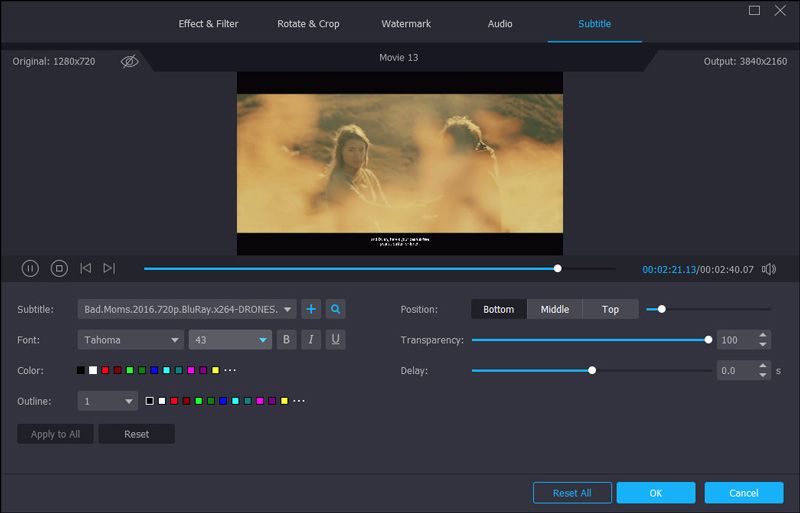
4. korak. Postavite određenu mapu za spremanje kopiranih Blu-ray filmova. Zatim kliknite Rip All gumb za početak pretvaranja Blu-ray filmova u digitalne video formate. Na kraju ćete na svoju kopiranu datoteku dobiti željeni titl.

Također pročitajte: Kako dodati titl u videozapis bez oštećenja kvalitete
Dio 3. Česta pitanja o dodavanju titlova u Blu-ray ISO datoteku
1. Kako mogu preuzeti titlove za Blu-ray filmove?
Titlove možete preuzeti s internetskih stranica. Klik ovdje da biste provjerili najboljih 17 besplatnih web mjesta za preuzimanje titlova za Blu-ray filmove.
2. Mogu li ukloniti titlove s Blu-ray-a?
Da. Kada koristite DVD Creator, možete ukloniti izvorni titl s Blu-ray-a. Ako je potrebno, na Blu-ray možete dodati novi titl.
3. Kako mogu umetnuti titl u svoje DVD filmove?
DVD Creator omogućuje vam umetanje datoteke titla u DVD filmove. Možete slijediti korake u nastavku za dodavanje titla na DVD disk / mapu / ISO datoteku bez napora.
4. Kako reproducirate Blu-ray ISO datoteke na sustavu Windows?
Blu-ray ISO obično sadrži sav sadržaj Blu-ray diska i može se koristiti za kopiranje Blu-ray diska na tvrdi disk računala radi sigurnosne kopije ili daljnjeg stvaranja na diskovima. Ali to ne znači da možete izvorno otvoriti i reproducirati ISO datoteku na računalu. Dakle, ako trebate reproducirati Blu-ray ISO datoteke, za reprodukciju Blu-ray ISO datoteka možete koristiti DVD Creator ili VLC Media Player.


